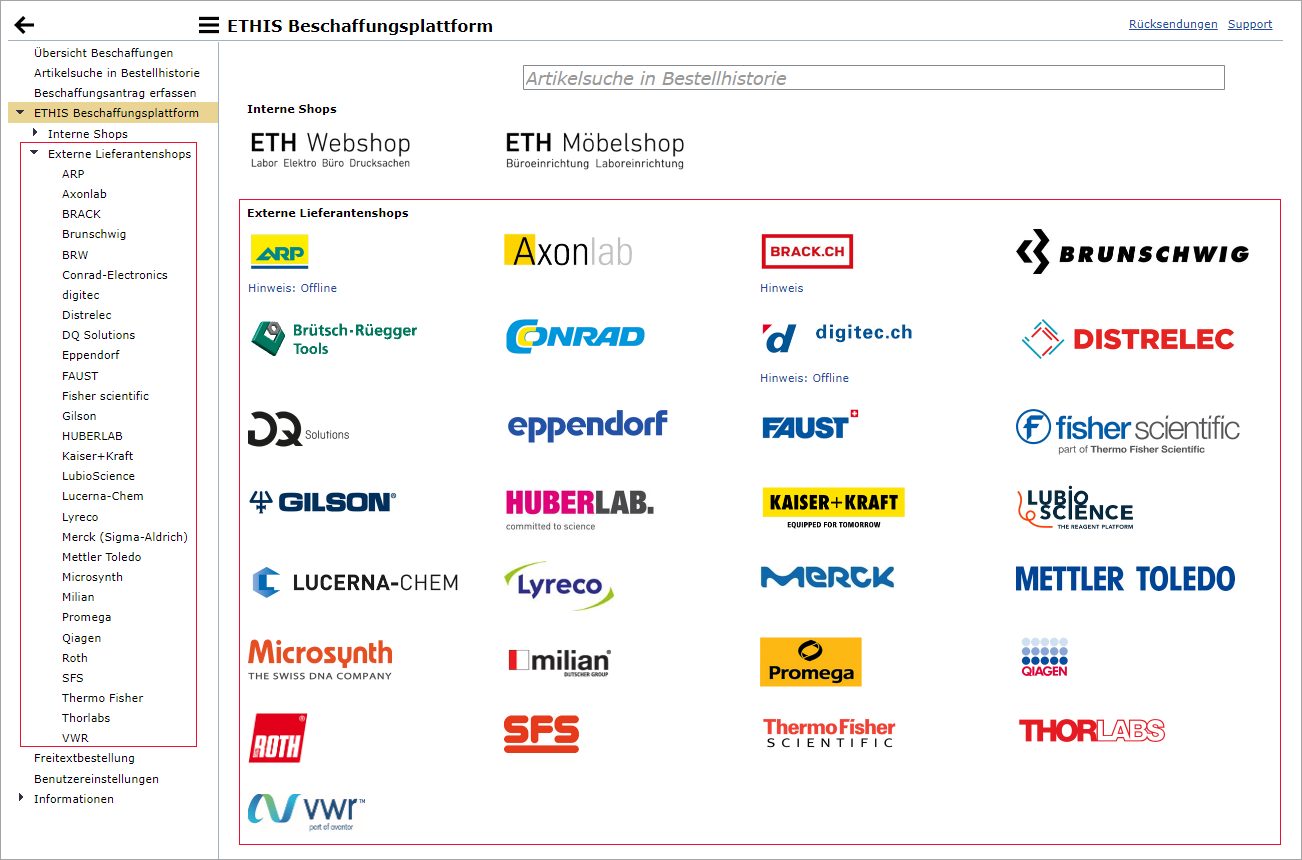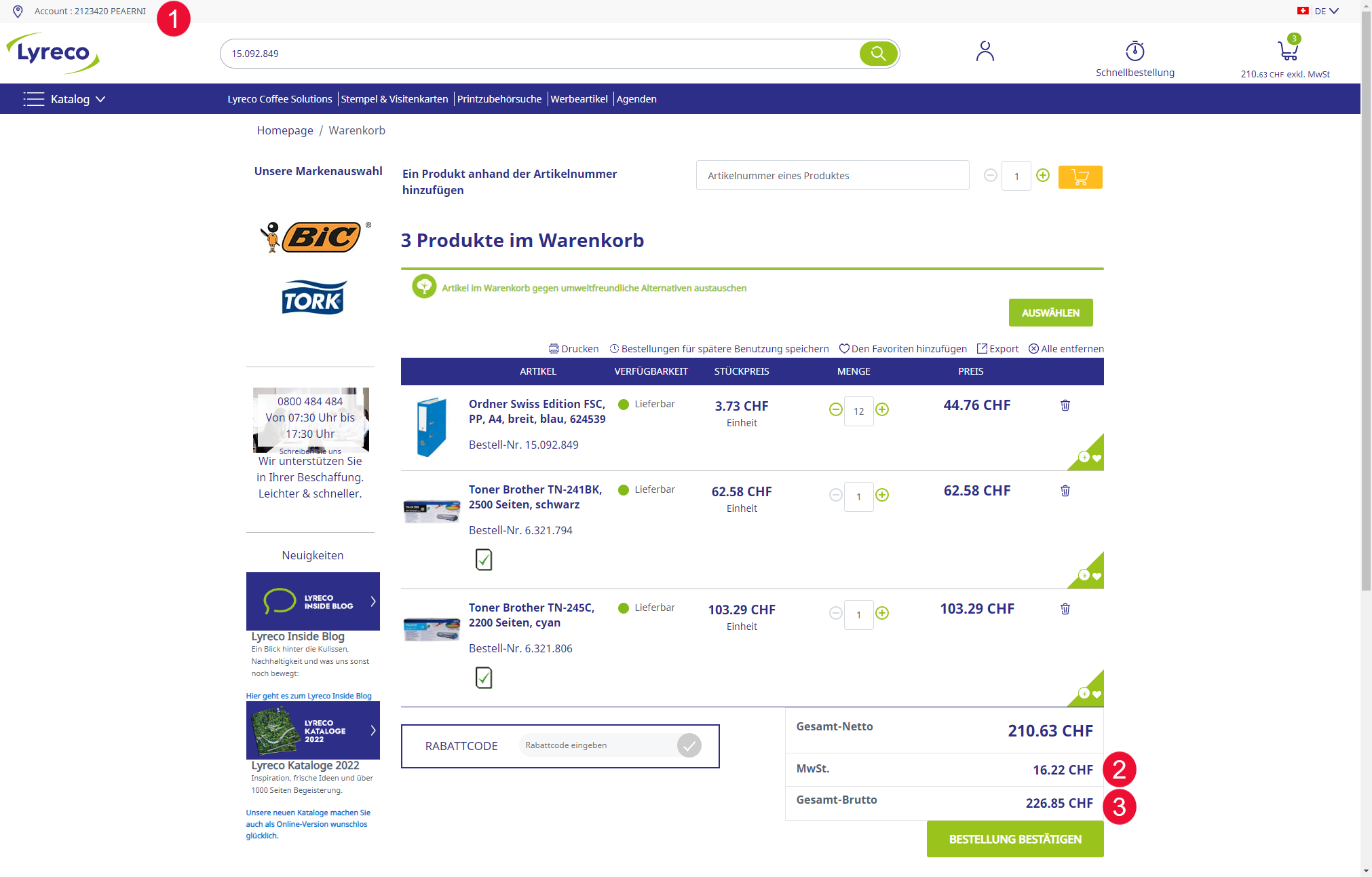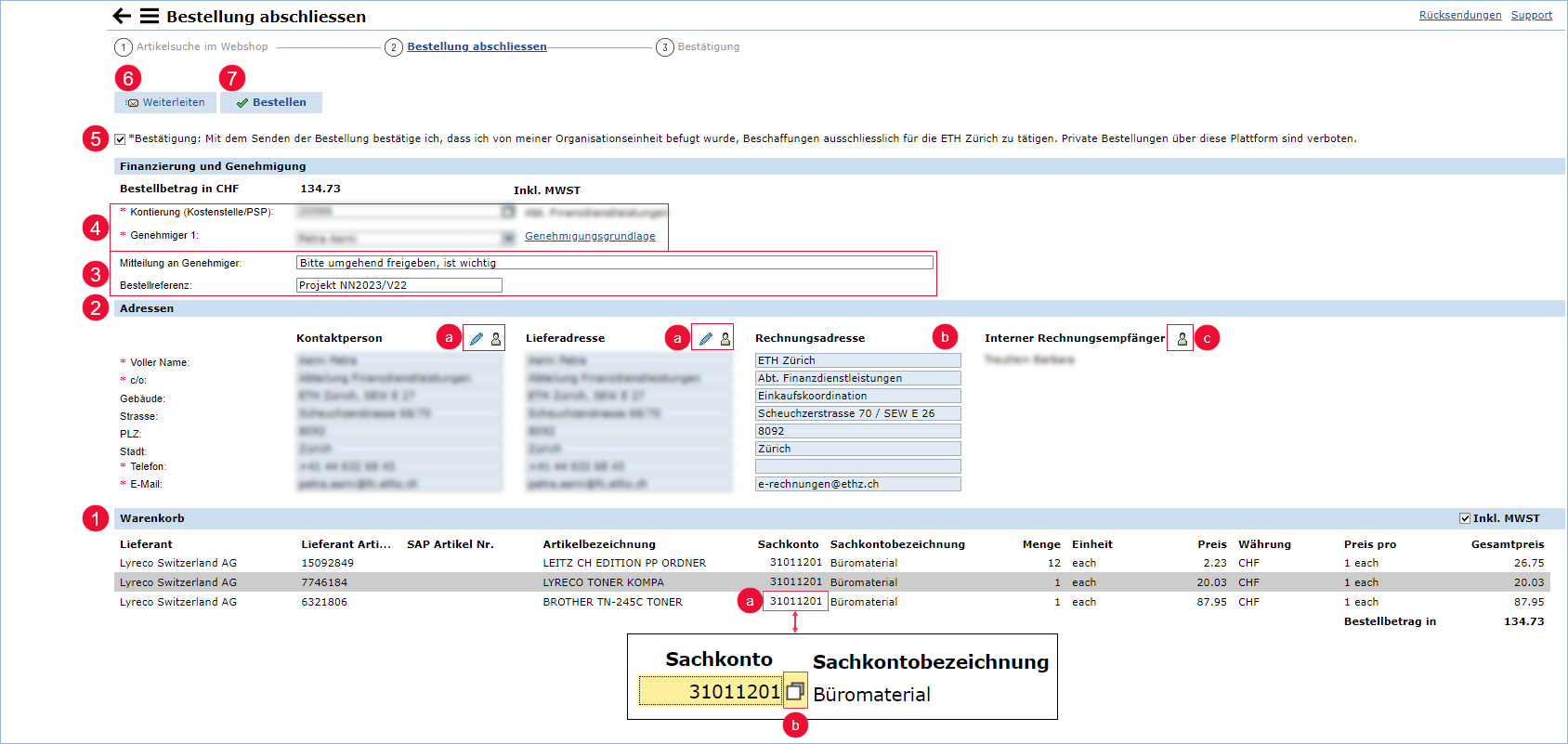Bestellprozess externe Lieferantenshops
Mit dem Öffnen eines Lieferantenshops aus der ETHIS Beschaffungsplattform ist kein zusätzliches Login notwendig.
WICHTIG: Beim Öffnen muss unbedingt sichergestellt werden, dass der Shop im Browser nicht bereits mit einem anderen Login geöffnet ist. Es besteht sonst die Gefahr von technischen Problemen und Konflikten bei der Preisanzeige.
- Im Lieferantenshop wird bis auf wenige Ausnahmen das ganze Sortiment des Lieferanten zu den Preisen gemäss ETH-Konditionen angezeigt.
- Bei einigen Lieferanten sind auf der Eingangsseite wichtige Informationen für die ETH-Kunden aufgeführt.
- Bei Gefahrengüter ist es möglich, dass der Bestellprozess vom beschriebenen Vorgehen abweicht und eine Interkation mit dem Lieferanten stattfindet.
- Identifikation
Das Login wird aus ETHIS mitgegeben. Die Angaben bezüglich Loginname auf der Startseite des Lieferantenshops ist von Lieferant zu Lieferant verschieden. Meistens findet sich hier ein Hinweis auf die ETH oder auf den eigenen Namen.
Einzelne Lieferanten geben auf der ersten Seite ihres Shops auch ETH-spezifische Hinweise zu Zusatzkosten etc. - MWST
Die angezeigten Preise berücksichtigen die ETH-Konditionen. Je nach Lieferanten werden die Preise inkl. oder exkl. MWST angegeben. Das ist im Warenkorb jedoch ersichtlich. - Warenkorb abschliessen
Wenn der Warenkorb fertig gefüllt ist, wird er an ETHIS übertragen. Ja nach Katalog kann der Button «Bestellung bestätigen», «Warenkorb übertragen», «absenden» oder ähnlich heissen. Der Warenkorb ist zu diesem Zeitpunkt noch nicht definitiv bestellt.
- Warenkorb
Die Positionen werden vom Lieferantenshop auf ETHIS übertragen. Sollte der Lieferant die Preise ohne MWST angegeben haben, wird hier die MWST addiert. Mit dem Häkchen rechts kann der Betrag inkl. und exkl. MWST angezeigt werden. Auf dem Kostenelement wird immer der Betrag inkl. MWST belastet.
Die Sachkonten können in der Bestellung bei Bedarf pro Position geändert werden.
a. Im Warenkorb wird auf das Sachkonto geklickt, das geändert werden soll.
b. Neben der Sachkontonummer erscheint ein kleines Feld. Beim Klick auf dieses Feld wird die Suche nach Sachkonten geöffnet. - Adressen
a. Der Name und die Koordinaten der Kontakt- bzw. Lieferperson können angepasst werden. Um den reibungslosen Transport sicherzustellen, können die Adressinformationen hier nicht geändert werden.
b. Die Rechnungsadresse kann nicht geändert werden. Die Rechnung wird zentral in SAP erfasst und dann zur Genehmigung an die Person weitergeleitet, die links als "Interner Rechnungsempfänger" eingetragen ist.
c. Der «Interner Rechnungsempfänger» kann geändert werden. Soll die Änderung generell für alle Bestellungen gültig sein, kann das beim Ändern des «Internen Rechnungsempfängers» angegeben werden. Wichtig: Der «interner Rechnungsempfänger» erhält die Bestellung nicht, sondern erst die Rechnung. Zu diesem Zeitpunkt kann das Sachkonto nicht mehr geändert werden. - Notizfelder
- Bei Bedarf kann eine Mitteilung an den Genehmiger erfasst werden. Diese Mitteilung sehen alle Mitarbeitenden, die in der Übersicht Bestellungen gemäss ihrer Berechtigung eine Bestellung ansehen können.
- Bei Bedarf kann eine Bestellreferenz erfasst werden. Dieses Feld wird in der Übersicht Beschaffungen in einer separaten Spalte angezeigt. Es kann nach diesem Text gefiltert bzw. gesucht werden. - Finanzierung und Genehmigung
Das Kontierungselement wird automatisch aus den Benutzereinstellungen übernommen. Es kann bei Bedarf geändert werden.
Abhängig von der Rolle des Erfassers und dem Bestellbetrag wird der Genehmiger vorgeschlagen. Können mehrere Personen diese Bestellung genehmigen, wird die Person mit der tiefsten Rolle angezeigt. Im Dropdown kann der Genehmiger geändert werden. - Bestätigung
Die Bestellung kann nur weitergeleitet oder bestellt werden, wenn der Besteller bestätigt, dass die Bestellung ausschliesslich für den ETH internen Gebrauch bestimmt ist. Private Bestellungen über diese Plattform sind verboten. - Weiterleiten
Die Bestellung kann einer anderen Person zur Kontrolle oder Weiterbearbeitung geschickt werden. Die Bestellung gelangt so in die Inbox diese Person. Hier kann die Bestellung bearbeitet, weitergeleitet, bestellt oder gelöscht werden. In der Bearbeitung können das Sachkonto, die Kontierung und die Genehmigung geändert werden.
Im Detail der Bestellung ist der Weg und Ort der Bestellung ersichtlich. - Bestellen
Bei Bestellungen aus einem Lieferantenkatalog versenden Lieferanten die Bestellbestätigung / Auftragsbestätigung. Falls Sie diese nicht erhalten haben, wenden Sie sich direkt an den Kundendienst des Lieferanten.
Die Bestellung befindet sich ab jetzt in der «Übersicht Beschaffungen» mit dem aktuellen Status der Bestellung.